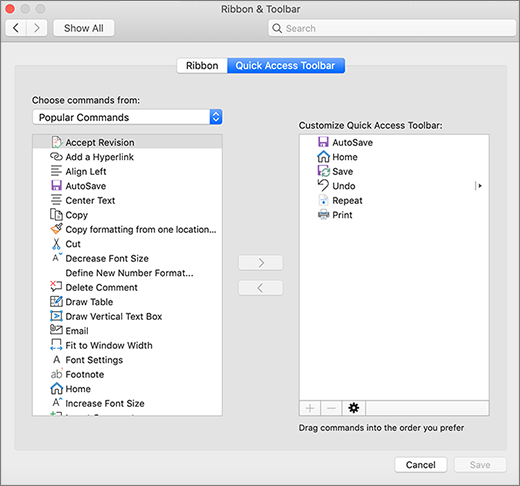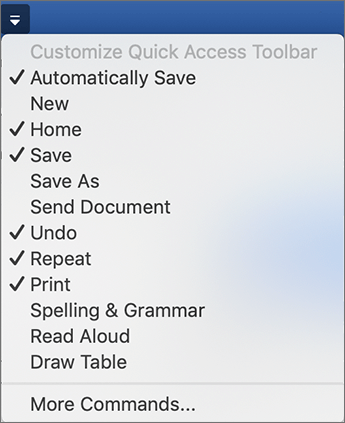تخصيص شريط أدوات الوصول السريع
إذا كنت تريد فقط بعض الأوامر في متناول يدك، تحتاج إلى استخدام «شريط أدوات الوصول السريع». هذه هي الرموز الموجودة أعلى الشريط وتظل قيد التشغيل دائماً على الشريط بغض النظر عن علامة التبويب الموجود فيها.

-
لتخصيص «شريط أدوات الوصول السريع»، افتح مستند Word أو Excel أو PowerPoint أو قم بإنشاء مستند جديد.
-
انتقل إلى تفضيلات التطبيق وحدد "شريط أدوات الوصول السريع".
-
في نافذه علامة التبويب شريط أدوات الوصول السريع ، حدد الأوامر وحدد الأسهم التي تريد اضافتها أو ازالتها من المربع تخصيص شريط أدوات الوصول السريع .
ملاحظة: إذا لم تشاهد أوامر لإضافتها إلى «شريط أدوات الوصول السريع»، ذلك بسبب عدم دعمنا له حالياً.
بمجرد تحديد أمر، سوف يظهر في نهاية «شريط أدوات الوصول السريع».
فيما يلي الأوامر الافتراضية على شريط «أدوات الوصول السريع»:
إذا أردت فقط أضافه أحد الأوامر التالية ، فحدد اسم الأمر لأضافه أو ازالته من شريط الاداات. العناصر التي تظهر في «شريط أدوات الوصول السريع» سيكون لها علامة اختيار